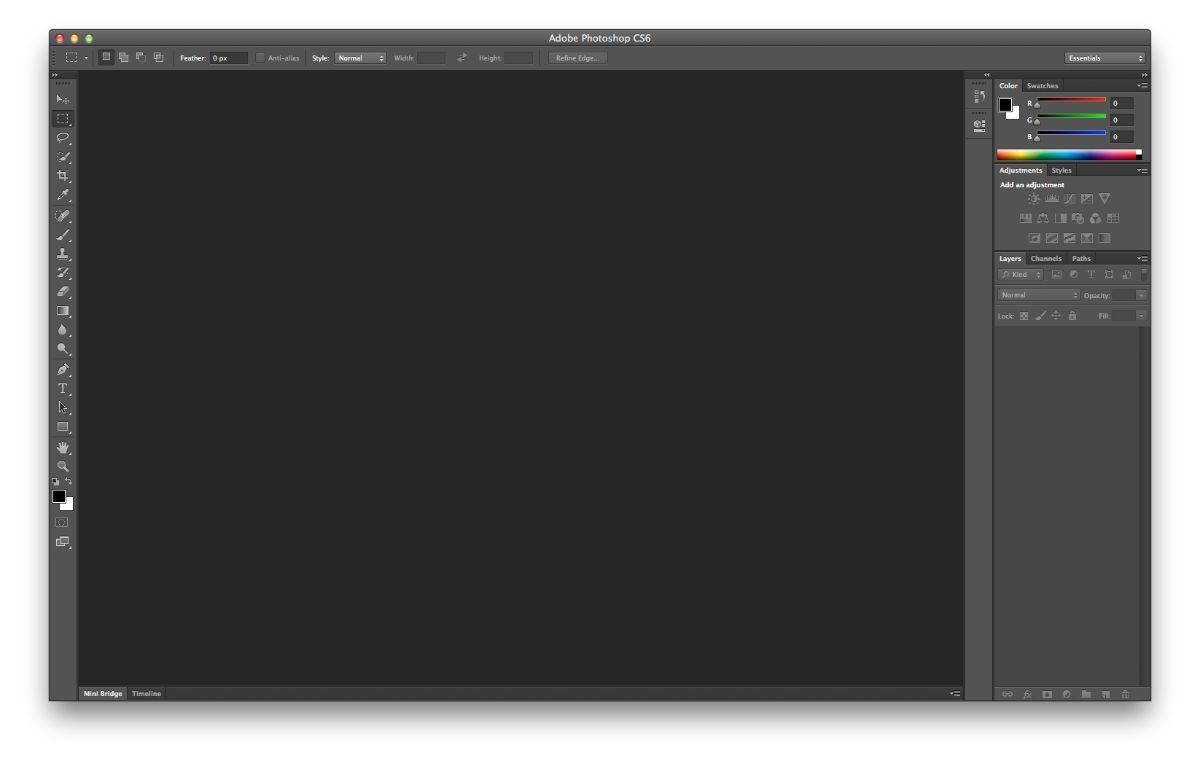
Ali veste, kako uporabljati senco v Photoshopu? To je eno najmanj poznanih orodij Pravzaprav je tista, ki vam lahko ponudi največ možnosti.. Toda kako ga uporabiti?
Nato vam bomo pomagali vedeti, za kaj se uporablja senca v Photoshopu, kako jo uporabiti in kakšne rezultate lahko dobite. Se lotiti tega?
Kaj je senca v Photoshopu

Najprej morate razumeti, o čem govorimo s padajočo senco v Photoshopu. To orodje se uporablja za besedilo, vendar to ne pomeni, da tega ne morete storiti s slikami. Vendar ni običajno. In kaj naredi? V bistvu daje besedilu nekaj doslednosti in globine. Omogoča pa tudi, da bolj izstopa.
Je eden najlažjih filtrov za uporabo in morda ste ga občasno že srečali.
Za kaj ga uporabljate
vzporedna senca vam omogoča, da daste globino nečemu, kar je v 2Dtj. ne izgleda resnično. Zdaj je s senco dodana nova perspektiva, zaradi katere je predmet, ki ga projicira, videti bolj realističen, globok in osupljiv.
V besedilih pogosto uporablja za njihovo poudarjanje ampak tudi zato, da jih je mogoče ločiti od ozadja. Se pravi, če postavite ozadje z veliko slikami in barvami, je normalno, da ko nekaj napišete, obstajajo deli, ki se na koncu ne vidijo. Da bi se temu izognili, lahko s pomočjo sence jasneje vidite črke. V resnici bodo videti nekoliko bolj dolgočasni (zaradi črne sence, ki ji lahko mimogrede spremenite barvo), vendar jim to dejansko omogoča boljše branje.
Vzemimo primer. Predstavljajte si neonsko rumeno ozadje. In daš besedo. Bela hiša. Normalno je, da ga lahko berete, vendar vam je težko zaradi "svetlečega" ozadja. Zdaj, če uporabite padajočo senco v Photoshopu, boste nekoliko utišali to rumeno in hkrati bele črke. rezultat? Da ga boste lahko hitreje prebrali in zlahka razumeli, ne da bi morali malo naprezati oči.
Očitno ne služi le za izostritev besed glede na ozadja ali močne barve, ampak tudi daje tudi perspektivo črkam in/ali slikam, ki nosijo to senco.
Toda kako ga uporabiti? Spodaj vam to razlagamo.
Kako uporabljati Drop Shadow v Photoshopu
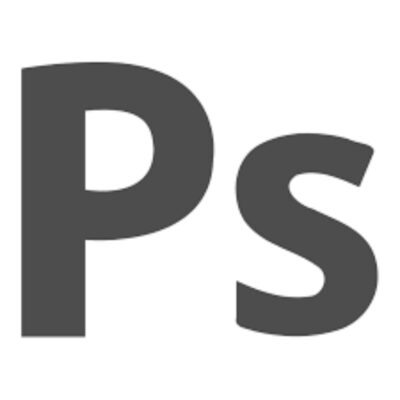
Uporaba padajoče sence v Photoshopu je zelo preprosta. Tako zelo, da ga boste lahko uporabili v samo nekaj korakih. kako
Prva stvar, ki jo bomo naredili, je dobite nov dokument. Ob, postavite rdeče ozadjein z orodjem za besedilo napiši malo dolgo besedo. Zdaj, ko je ta sloj izbran, morate iti v razdelek plasti (ki bo v urejevalniku prikazan majhen. Tukaj morate pritisnite na fx, ki ga najdete na dnu te plošče.
Kaj počne fx? Prikaže se meni in v njem boste našli možnosti za mešanje, poševnino in relief, potezo, notranjo senco, notranji sijaj, saten, barvno prekrivanje, gradient ... in na koncu vsega se bo pojavila vzporedna senca. Kliknite tam.
To vas bo pripeljalo do novega zavihka, kjer boste imeli različne možnosti za ustvarjanje sence po meri za tisto, kar iščete. Kaj ugotoviš?
Način mešanja
v tej škatli lahko boste izbrali, kako bo vaša senca kombinirana s temi črkami. Privzeto lahko pomnožite, a če ste malo radovedni in pogledate druge možnosti, boste morda ugotovili, da se senca spremeni.
Tukaj boste morali preveriti, kakšno vrsto fuzije želite. Toda tudi barva sence, ki je pravokotnik, ki se pojavi zraven. Lahko ga daste v katerokoli barvo, ni nujno, da je črna.
Neprozornost
Motnost vam omogoča, da prilagodite, kako bo videti senca, ostro ali pregledno. Če izberete 0 % ali podobno, bo pregleden, če pa so vrednosti blizu 100, potem bo neprozoren.
Izberete lahko vrednost od 0 do 100.
Kot
V tej možnosti senco lahko postavite pod kotom med 170 in -170º. V tem primeru imate tudi možnost, da označite "Use global light". Kaj delaš? Photoshopu da ukaz, da pride do naravne projekcije te sence. Ta možnost seveda velja za celoten dokument, ne za posamezen del, zato ga mnogi raje ne poudarjajo in lahko ročno premikajo senco, dokler ne najdejo popolne točke.
Oddaljenost

Razdalja Povezano je s tem, kako daleč ali blizu želimo to senco besed ali predmet, ki ga imamo. Lahko ga postavite v oklepaj med 0 in 30000 slikovnimi pikami
Podaljšek
V tem primeru razširitev se nanaša na to, kako dolgo bo merila senca, torej če želite, da se razprostira po celem predmetu ali pa želite, da je le rahlo opazen.
Velikost
Zadnji dejavnik v tej skupini je velikost in tukaj med 0 in 255 lahko nastavite, kako velika želite, da je vaša senca.
kakovost
Zadnji blok na tem zavihku padajoče sence je blok kakovosti. V njem boste lahko našli naslednje:
- Oris. Povezana je z motnostjo same sence. Privzeto boste videli ikono kvadrata, poševno razdeljenega na dva dela. Če pa kliknete nanjo, boste videli, da imate več možnosti. Ko jih spremenite, boste videli, da se senca rahlo spremeni. Cilj je, da najdete tisto, ki ustreza temu, kar želite doseči.
- hrupa. Hrup bi morali razumeti kot "razpršitev". Več kot ga boste nadeli, bolj bo videti raztreseno. Postavite ga lahko v obseg med 0 in 100.
Kot boste videli, se na koncu vzpostavi stavek, ki pravi: "Sloj pokriva padajočo senco". Privzeto bo izbran, kaj pa se zgodi, če ga odstranimo? Poskusite in videli boste.
Odvisno od tega, kako postavite vsako od vrednosti, ki smo jih prej navedli, se bo vaša padajoča senca v Photoshopu spremenila in bo takšna ali drugačna. To bo odvisno od dela in cilja, ki ga je treba doseči. A če obvladate ta zavihek, ne boste imeli težav pri ustvarjanju pravih umetnin.
Ali imate vprašanja o uporabi sence v Photoshopu? Potem nam povejte in poskušali vam bomo pomagati.